Cómo Encontrar Correos Electrónicos Duplicados En Su Cliente De Microsoft Outlook
Si es un usuario de Windows, puede aprovechar al máximo la capacidad de Easy Duplicate Finder para encontrar y eliminar correos electrónicos duplicados en su cliente de correo electrónico Microsoft Outlook. En este artículo, lo guiaremos a través de todos los pasos necesarios para que pueda disfrutar de un buzón sin duplicados y una lista de contactos limpia.
Antes de comenzar con Easy Duplicate Finder™, asegúrese de que su copia de Microsoft Outlook esté instalada con la configuración predeterminada. De lo contrario, la función de correo electrónico de Easy Duplicate Finder no funcionará correctamente.
Nota: Algunas versiones OEM de Outlook no funcionarán con Easy Duplicate Finder™ debido a la forma en que se instalaron. Si ese es el caso con la instalación de su software, lo único que puede hacer es reinstalar completamente Microsoft Office usando la configuración predeterminada.
Cuando esté seguro de que su copia de Microsoft Outlook está instalada correctamente, descargue e instale la última versión de Easy Duplicate Finder™ (EDF). Abra el programa y haga lo siguiente para escanear su Outlook en busca de correos electrónicos duplicados:
- En el Paso 1, seleccione "Correo de Outlook" como Modo de escaneo.
- Su cuenta de usuario de Outlook debería aparecer en la ventana Carpeta.
- Elija las carpetas que desea escanear en busca de correos electrónicos duplicados arrastrándolos a la ventana "Incluir para escanear".
- Haga clic en el botón "Iniciar". Los correos electrónicos duplicados aparecerán en la ventana de resultados cuando se complete el escaneo.
- Seleccione los duplicados que desea eliminar y use una de las opciones de eliminación que ofrece el programa.
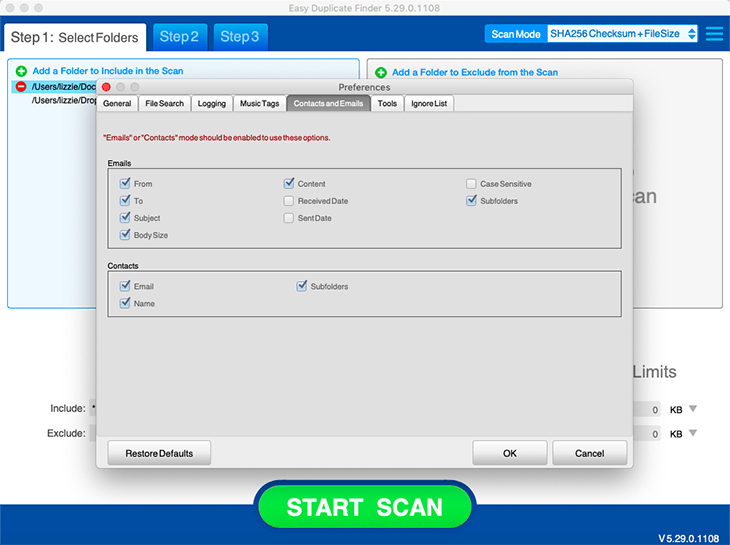
Si desea utilizar Easy Duplicate Finder™ para buscar contactos de Outlook duplicados, haga lo siguiente:
- En el Paso 1, seleccione "Correo de Outlook" como Modo de escaneo.
- Su cuenta de usuario de Outlook debería aparecer en la ventana Carpeta.
- Agregue su carpeta Contactos y cualquier otra carpeta que sospeche que tenga información de contactos en la ventana "Incluir para escanear".
- Haga clic en el botón "Iniciar". Los correos electrónicos duplicados aparecerán en la ventana de resultados cuando se complete el escaneo.
- Seleccione los duplicados que desea eliminar y use una de las opciones de eliminación que ofrece el programa.
Si necesita ajustar alguna configuración para correos electrónicos duplicados y/o escaneos de contactos duplicados, simplemente vaya a la pestaña "Contactos y Correos Electrónicos" en Configuración.
¿Todavía no tiene Easy Duplicate Finder? Haga clic aquí para descargarlo gratis!
Consejos técnicos
- How to Display Hidden Files and Folders in Windows 11
- Why it's Important to Delete Duplicate Files on Windows PC or Mac
- Why It's Important to Delete Empty Folders in Windows
- How to Remove Duplicate Files from OneDrive?
- How to Manage Duplicate Files on Google Drive?
- Dropbox: Find Duplicates in Your Cloud Storage with Ease
- How to Compare Two Drives for Duplicate Files
- How to Use a Buscador de videos duplicados to Manage Your Movie Library
- The Ultimate Guide for Choosing the Best Duplicate File Remover
- How to Find and Remove Duplicate Files on Windows and Mac
- Top 5 Tips to Help You Organize Your Files and Folders
- How to Free Up Space on Mac: the Ultimate Guide
- 10 Tips and Tricks for Working with Files on Your Windows 10 PC
- How to Effectively Manage Storage Space on Your Work Equipo
- 5 Ways Duplicate Files Are Ruining Your Productivity
- 5 Great Ways to Clean Up Your Google Drive
- How to View Disk Space Usage on Windows and Manage It Effectively
- 5 Errores Que Están Ralentizando Su Computadora
- El Desafío de Limpieza de la Computadora: Despeje su PC en menos de 10 minutos.
- Cómo encontrar fotos duplicadas en su computadora portátil.
- Consejos y trucos para aumentar el espacio de Google Drive sin actualizar su plan
- ¿Por qué Dropbox duplica archivos y cómo evitar que eso suceda?
- Cómo eliminar contactos duplicados en Outlook
- Manage Duplicate Files to Recover Disk Space
- Cómo encontrar y eliminar archivos duplicados con Easy Duplicate Finder™